
Ringrazio Yvonne per avermi permesso di tradurre i suoi tutorial.


|
qui puoi trovare qualche risposta ai tuoi dubbi.
Se l'argomento che ti interessa non è presente, ti prego di segnalarmelo.
Questo tutorial è stato creato con PSP X3, ma può essere eseguito anche con le altre versioni di PSP.
Nelle versioni X4 X5 e X6 il comando Immagine>Rifletti è stato sostituito con Immagine>Capovolgi in orizzontale,
e il comando Immagine>Capovolgi con Immagine>Capovolgi in verticale.
Nelle versioni X5 e X6, le funzioni sono state migliorate rendendo disponibili il menu Oggetti.
Vedi la scheda sull'argomento qui
Per tradurlo, ho usato PSP X.
Occorrente:
Materiale qui
I tubes sono di Annelies, Lady e Nicole.
La maschera è di Narah.
Il wordart è di Yvonne.
(in questa pagina trovi i links ai loro siti).
Lascia intatto il nome del tube. Il © appartiene all'artista originale.
Mantieni il credito di chi ha creato il tube.
Filtri
in caso di dubbi, ricorda di consultare la mia sezione filtri qui
Filters Unlimited 2.0 qui
AAA Frames - Foto Frame qui
Alien Skin Xenofex 2.0 qui
&<Background Designers sf10I> - 4 QFlip ZBottomL (da importare in Unlimited) qui
nel materiale trovi i singoli effetti
&<Bkg Kaleidoscope> - Circle Pede, Center Mirror (da importare in Unlimited) qui
Flaming Pear - Flood (anche nello zip) qui
Frischluft - Mosaic Plane (anche nello zip) qui
Graphics - Plus Cross Shadow qui
VM Toolbox - Seamless Tile qui
Toadies - Ommadawn qui
I filtri VM Toolbox, Toadies, Graphics Plus si possono usare da soli o importati in Filters Unlimited.
Come fare vedi qui
Se un filtro fornito appare con questa icona

se usi altri colori, sperimenta le modalità di miscelatura e opacità più adatte a questi colori
Metti il motivo "sd_gold106" nella cartella Trame.
Metti le selezioni nella cartella Selezioni.
Apri la maschera in PSP e minimizzala con il resto del materiale.
1. Imposta il colore di primo piano con #ffffff,
e il colore di sfondo con il colore #81745c.
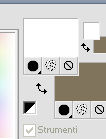
2. Apri una nuova immagine trasparente 900 x 600 pixels,
e riempila  con il colore di sfondo.
con il colore di sfondo.
3. Effetti>Effetti di trama>Trama - seleziona la trama sd_gold106 - colore bianco
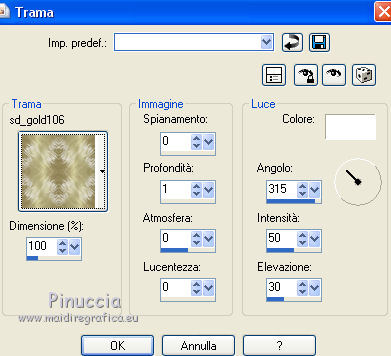
4. Effetti>Plugins>Graphics Plus - Cross Shadow.
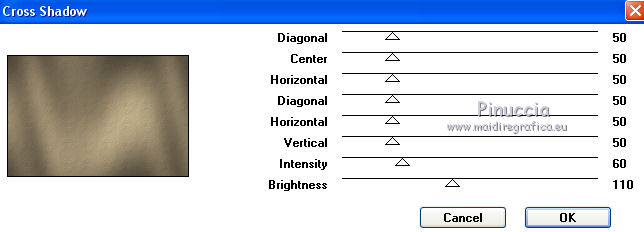
5. Passa il colore di primo piano a Gradiente.
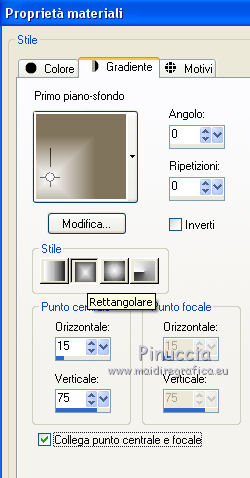
Livelli>Nuovo livello raster.
Riempi  il livello con il gradiente.
il livello con il gradiente.
6. Effetti>Plugins>Filters Unlimited 2.0 - &<Bkg Designer sf10I> - Center Mirror.
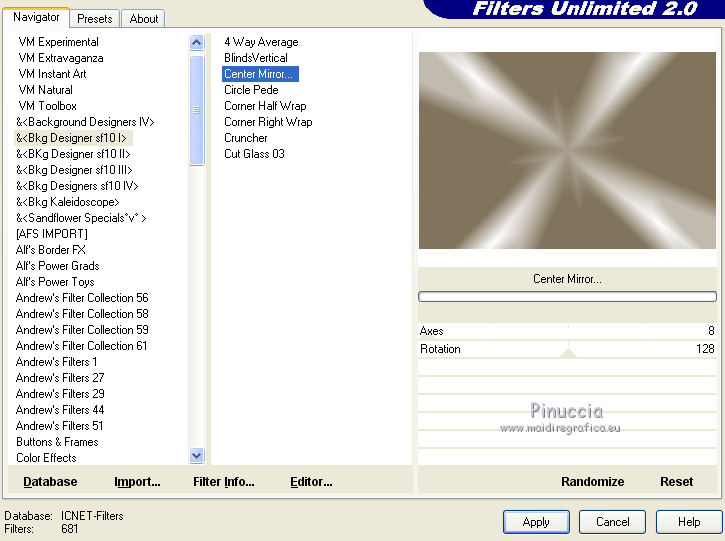
7.
Effetti>Plugins>Filters Unlimited 2.0 - &<Bkg Designer sf10I> - Circle Pede.
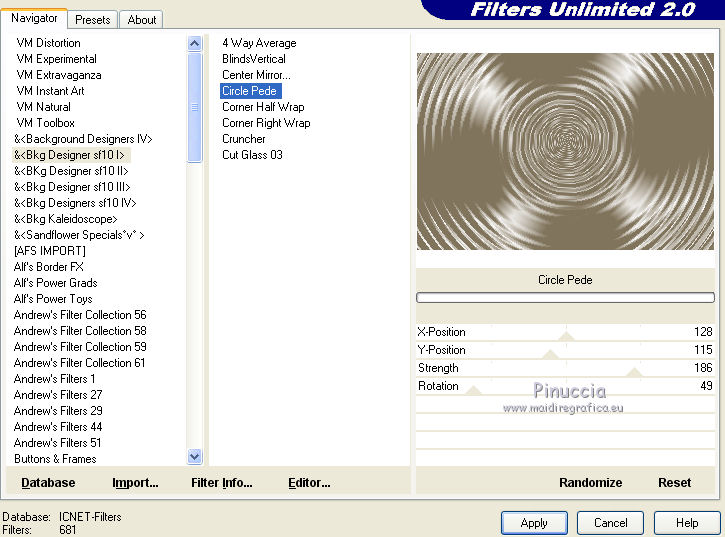
Cambia la modalità di miscelatura di questo livello in Luce netta,
e abbassa l'opacità al 20%.
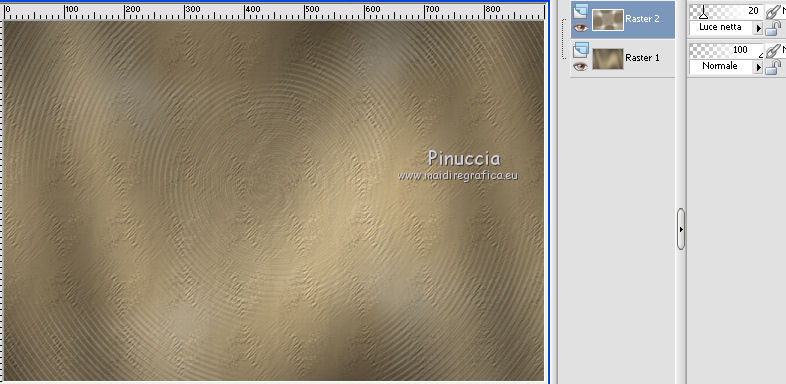
Regola>Messa a fuoco>Accentua messa a fuoco.
8. Attiva il livello inferiore Raster 1.
9. Livelli>Duplica.
Effetti>Plugins>VM Toolbox – Seamless Tile.
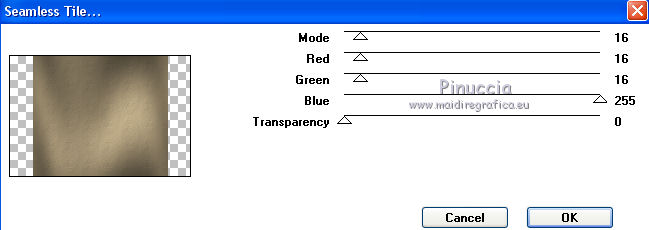
non preoccuparti se ti sembra di non vedere differenze dopo l'applicazione del filtro
10. Effetti>Effetti 3D>Sfalsa ombra, colore nero.

11. Immagine>Ruota per gradi - 45 gradi a destra.

12. Effetti>Effetti di distorsione>Onda.
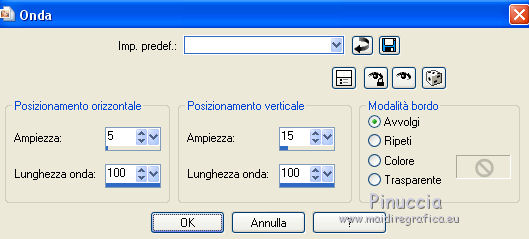
Modifica>Ripeti Onda.
Cambia la modalità di miscelatura di questo livello in Differenza,
e abbassa l'opacità al 20%.
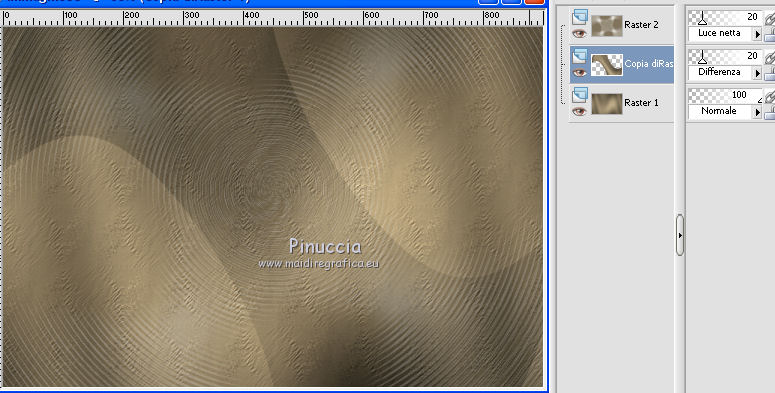
13. Attiva il livello superiore Raster 2.
Selezione>Carica/Salva selezione>Carica selezione da disco.
Cerca e carica la selezione Fijnefeestdagen-yvonnespsplessensel1.
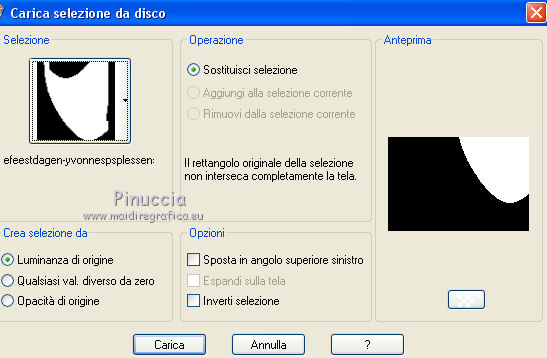
Selezione>Innalza selezione a livello.
Selezione>Deseleziona.
14. Effetti>Plugins>Toadies – Ommadawn.
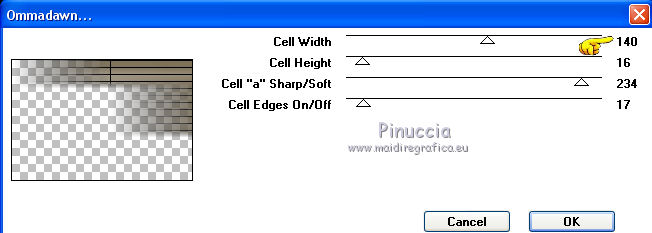
15. Livelli>Duplica.
Immagine>Rifletti.
Livelli>Unisci>Unisci giù.
16. Effetti>Effetti geometrici>Cerchio.

Cambia la modalità di miscelatura di questo livello in Luce netta,
e abbassa l'opacità al 60%.
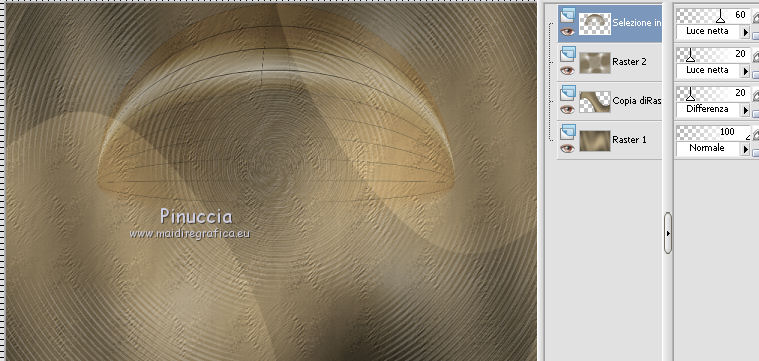
17. Effetti>Plugins>Flaming Pear – Flood - colore di primo piano.
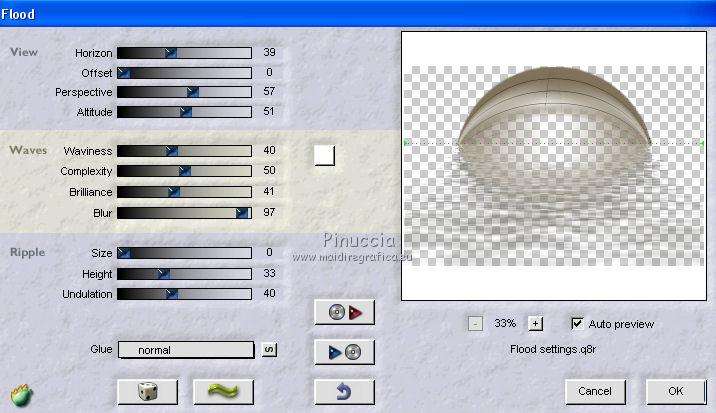
18. Immagine>Ridimensiona, al 115%, bicubica, tutti i livelli non selezionato.
Effetti>Effetti di immagine>Scostamento.

19. Effetti>Effetti 3D>Sfalsa ombra, colore nero.

20. Livelli>Duplica.
Cambia la modalità di miscelatura di questo livello in Indebolisci,
e abbassa l'opacità al 40%.
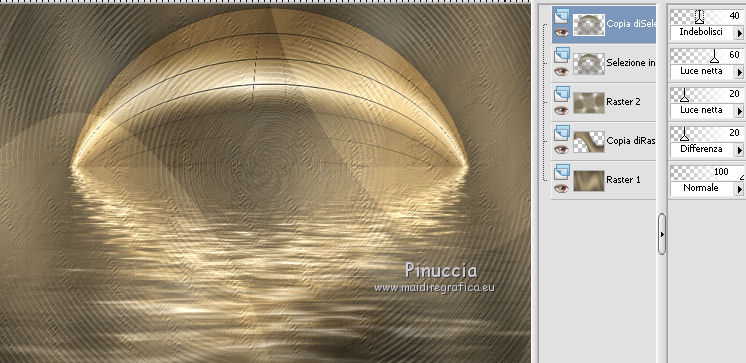
21. Livelli>Unisci>Unisci tutto.
22. Inverti i colori della paletta
e imposta il colore di sfondo con #0a0a12.
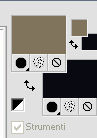
Passa il colore di primo piano a Gradiente, stile Sprazzo di luce.
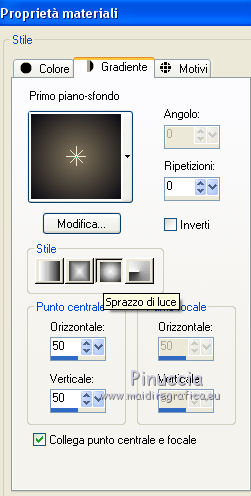
23. Livelli>Nuovo livello raster.
Riempi  il livello con il colore di sfondo.
il livello con il colore di sfondo.
Livelli>Nuovo livello maschera>Da immagine.
Apri il menu sotto la finestra di origine e vedrai la lista dei files aperti.
Seleziona la maschera Narah_mask_Abstract289, con i seguenti settaggi:

Livelli>Unisci>Unisci gruppo.
24. Effetti>Plugins>Filters Unlimited 2.0 - &<Bkg Kaleidoscope> - 4QFlip ZBottomL.
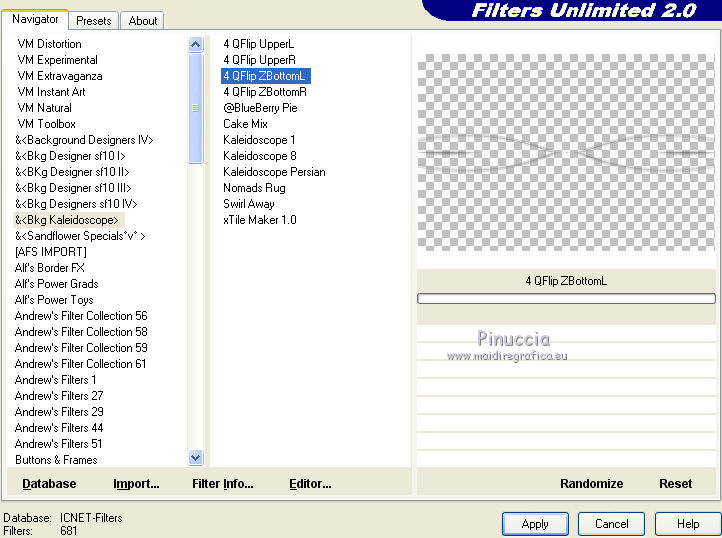
Cambia la modalità di miscelatura di questo livello in Moltiplica.
25. Livelli>Duplica.
Effetti>Effetti di immagine>Motivo unico - Fianco a fianco.

26. Lascia la modalità di miscelatura di questo livello in Moltiplica,
e abbassa l'opacità al 65%.
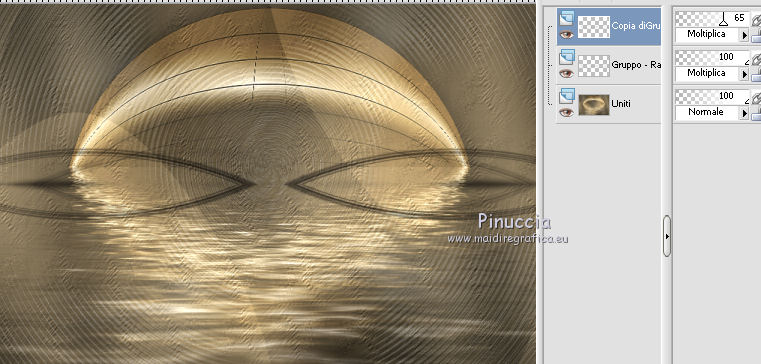
27. Selezione>Carica/Salva selezione>Carica selezione da disco.
Cerca e carica la selezione Fijnefeestdagen-yvonnespsplessensel2.
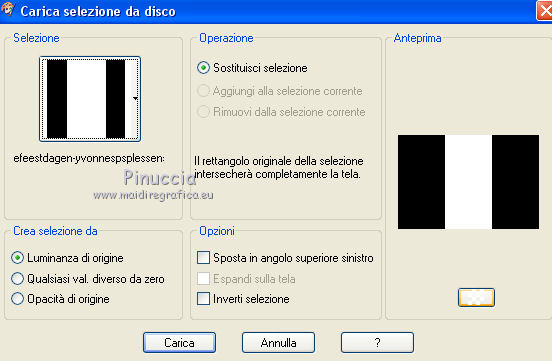
Livelli>Nuovo livello raster.
Riempi  la selezione con il gradiente.
la selezione con il gradiente.
Mantieni selezionato.
28. Apri BossLady193 e vai a Modifica>Copia.
Torna al tuo lavoro e vai a Modifica>Incolla come nuovo livello.
Regola>Messa a fuoco>Accentua messa a fuoco.
29. Cambia la modalità di miscelatura di questo livello in Indebolisci,
e abbassa l'opacità al 55%.

30. Selezione>Inverti.
Premi sulla tastiera il tasto CANC 
Selezione>Inverti.
Livelli>Unisci>Unisci giù.
31. Selezione>Mobile.
Selezione>Immobilizza.
Effetti>Plugins>AAA Frames – Foto Frame
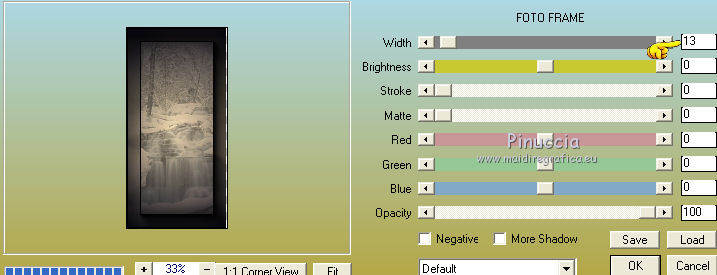
Regola>Messa a fuoco>Accentua messa a fuoco.
Selezione>Deseleziona.
32. Effetti>Plugins>Frischluft – Mosaic Plane.
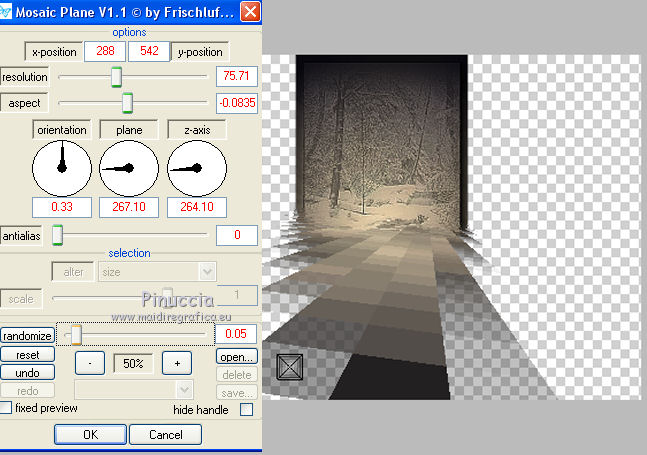
33. Effetti>Effetti di immagine>Scostamento.
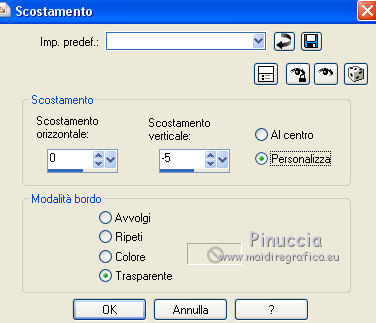
34. Effetti>Effetti 3D>Sfalsa ombra, con i settaggi precedenti.
35. Attiva il livello inferiore di sfondo (Uniti).
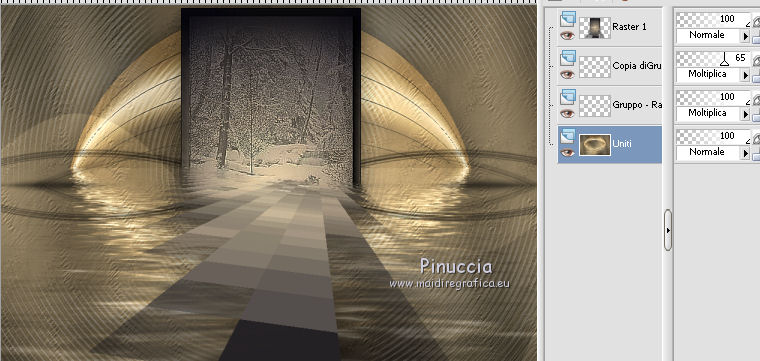
Selezione>Carica/Salva selezione>Carica selezione da disco.
Cerca e carica la selezione Fijnefeestdagen-yvonnespsplessensel3.
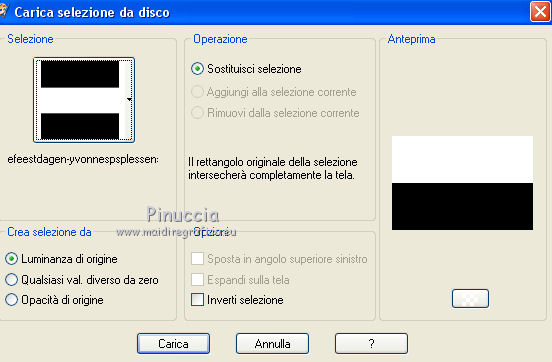
36. Effetti>Plugins>Alien Skin Xenofex 2 – Constellation
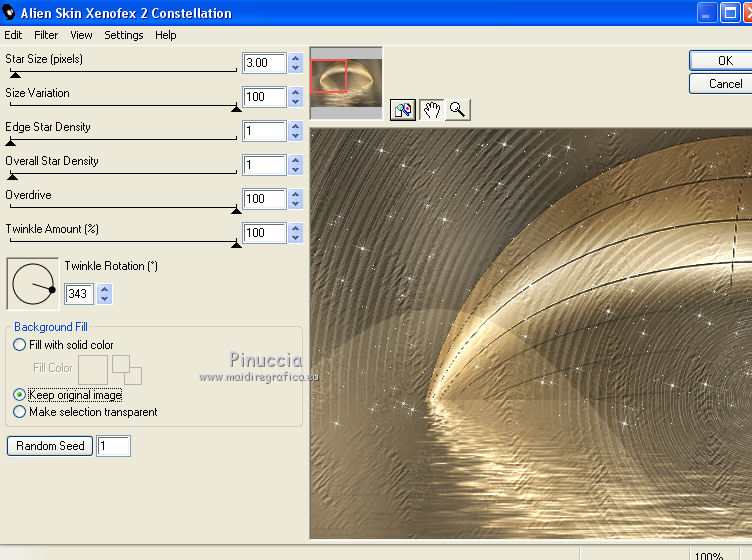
Regola>Messa a fuoco>Metti a fuoco.
Selezione>Deseleziona.
37. Apri nicole-sapin6 e attiva il livello Calque 3.
Modifica>Copia.
Torna al tuo lavoro e vai a Modifica>Incolla come nuovo livello.
Livelli>Disponi>Porta in alto.
38. Effetti>Effetti di immagine>Scostamento.
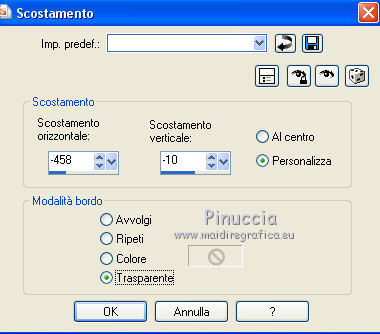
Regola>Messa a fuoco>Accentua messa a fuoco.
39. Effetti>Effetti 3D>Sfalsa ombra, colore nero.

40. Apri WA-Fijnefeestdagen-yvonnespsplessen e vai a Modifica>Copia.
Torna al tuo lavoro e vai a Modifica>Incolla come nuovo livello.
Effetti>Effetti di immagine>Scostamento.
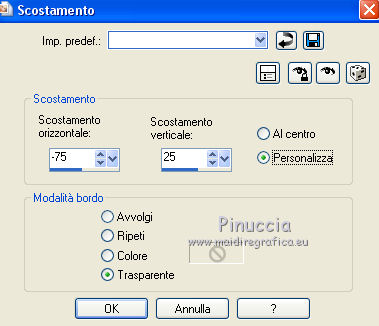
41. Effetti>Effetti 3D>Sfalsa ombra, colore nero.

Di nuovo Effetti>Effetti 3D>Sfalsa ombra, colore nero.

42. Apri Alies 11CH36-xmas-reindeer-14112012 e vai a Modifica>Copia.
Torna al tuo lavoro e vai a Modifica>Incolla come nuovo livello.
Immagine>Ridimensiona, al 97%, bicubica, tutti i livelli non selezionato.
43. Effetti>Effetti di immagine>Scostamento.
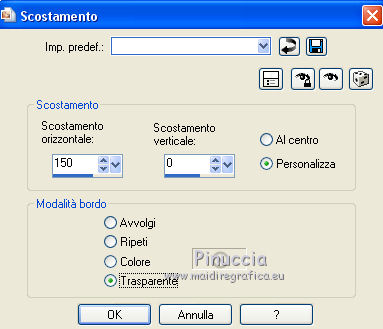
44. Effetti>Effetti 3D>Sfalsa ombra, colore nero.

Regola>Messa a fuoco>Metti a fuoco.
45. Imposta il colore di primo piano con #e1c490,
e lascia il colore di sfondo con #0a0a12.
46. Immagine>Aggiungi bordatura, 1 pixel, simmetriche, con il colore di sfondo.
Immagine>Aggiungi bordatura, 3 pixels, simmetriche, con il colore di prio piano.
47. Immagine>Aggiungi bordatura, simmetriche non selezionato, con il colore di sfondo.

48. Immagine>Aggiungi bordatura, simmetriche non selezionato, colore bianco, con i settaggi precedenti.
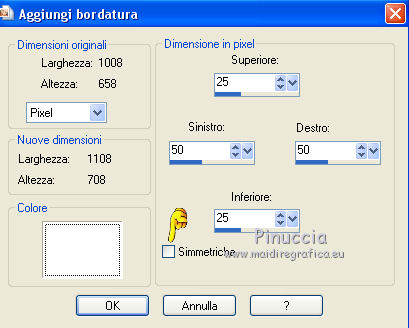
49. Apri STARS e vai a Modifica>Copia.
Torna al tuo lavoro e vai a Modifica>Incolla come nuovo livello.
Immagine>Rifletti.
50. Effetti>Effetti di immagine>Scostamento.

Regola>Messa a fuoco>Metti a fuoco.
51. Aggiungi il tuo nome e/o il tuo watermark su un nuovo livello.
52. Livelli>Unisci>Unisci tutto.
Se vuoi, Immagine>Ridimensiona, 800 pixels di larghezza, o come preferisci,
tutti i livelli selezionato.
Salva in formato jpg.


Se hai problemi o dubbi, o trovi un link non funzionante,
o anche soltanto per un saluto, scrivimi.
12 Ottobre 2013

